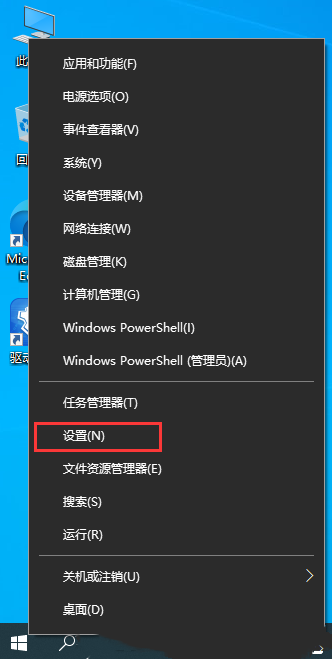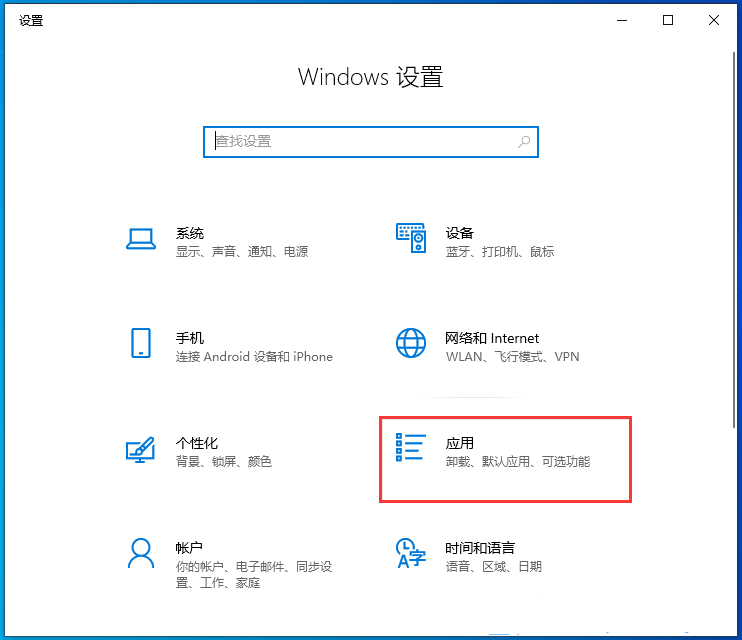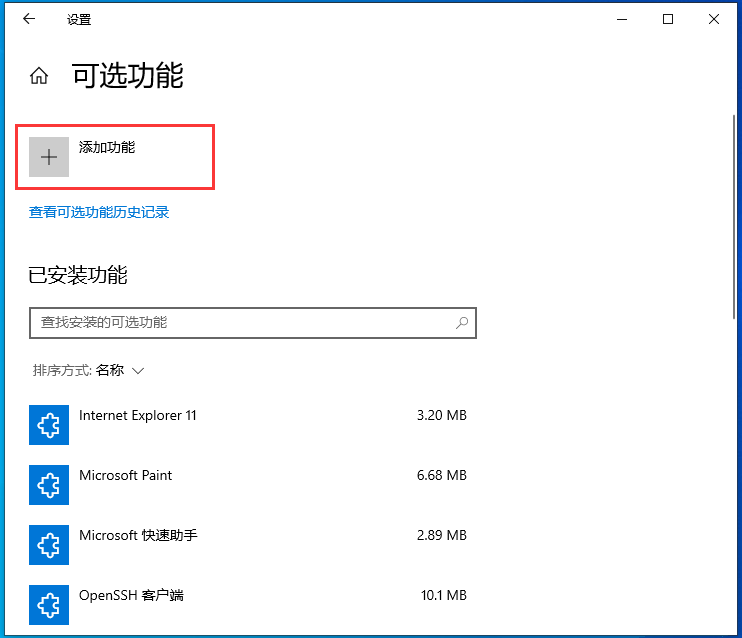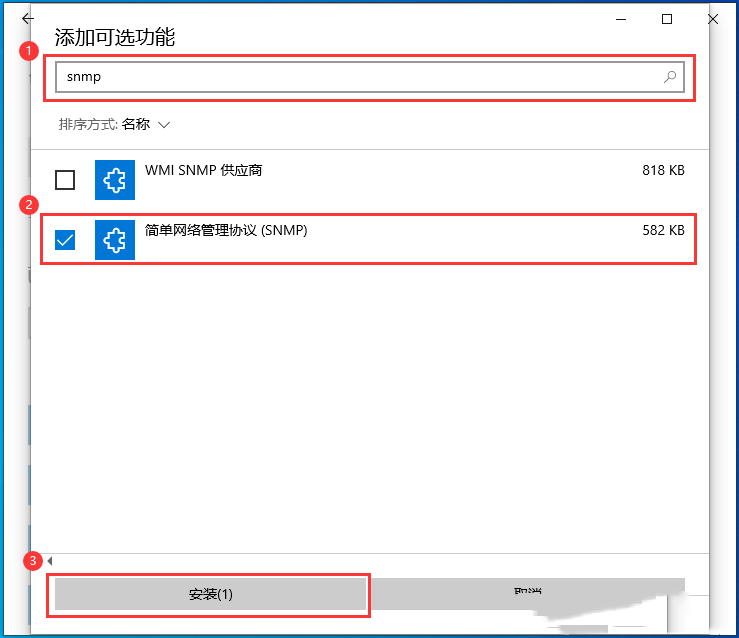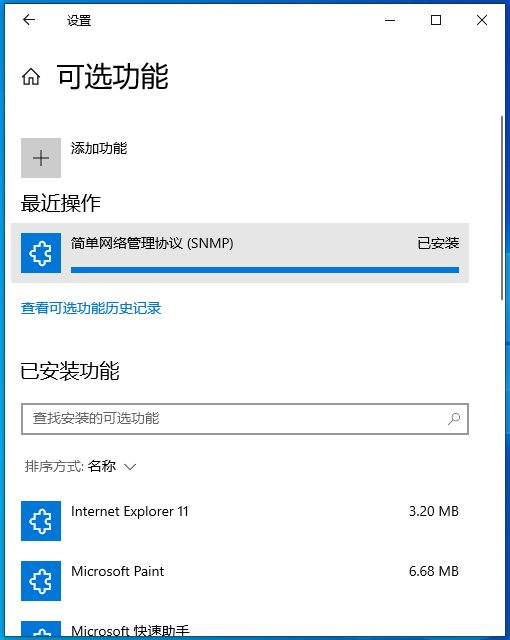Win10如何安装SNMP协议功能
近期有很多用户都在询问Win10如何安装SNMP服务,Win10系统删除了这项功能,需要用户自行安装,那么该功能该如何安装呢,下面小编就给大家详细介绍一下Win10安装SNMP协议功能的方法,有需要的小伙伴快来看看吧。
Win10安装SNMP协议功能的方法:
1、快捷键"win+X",在选项菜单中选择"设置"打开。
2、进入新界面后,点击其中的"应用"选项。
3、点击"应用和功能"选项,选择右侧的"可选功能"。
4、接着点击可选功能下方的"添加功能"按钮。
5、在搜索框中输入"snmp",在下方的结果中,将"简单网络管理协议 (SNMP)"勾选上,点击左下方的"安装"按钮。
6、最后,我们在可选功能的最近操作中可以看见SNMP协议已成功安装。